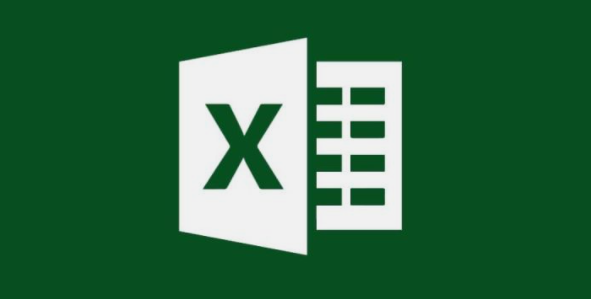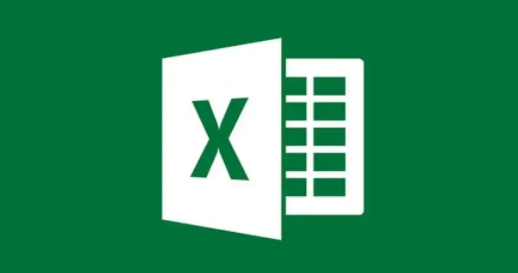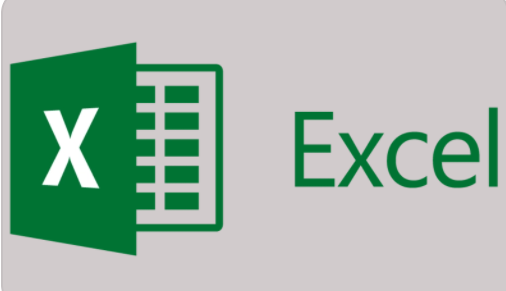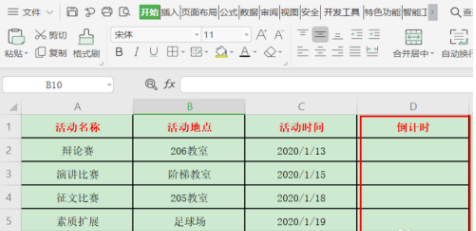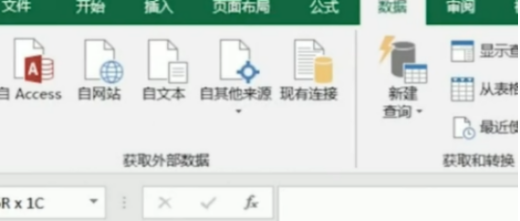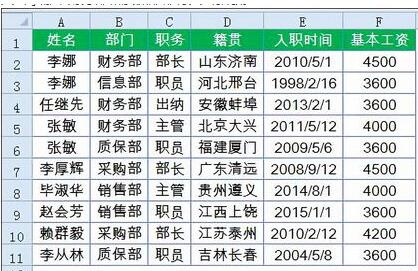excel中怎么把单元格拆分
发布时间:2023-08-26 09:59:09来源:pi7手游网作者:匿名
excel中单元格拆分成多个单元格怎么拆分?许多用户不知道怎么操作,excel中怎样将单元格拆分出来,许多用户在最初触碰时并不太清晰该如何实际操作,下面就由小编带诸位用户讨论一下怎么操作吧!
Excel相关推荐:

excel中怎么把单元格拆分

方法一:使用数据菜单中的“文本转换列向导”
这个方法适用于当单元格中的内容有固定的分隔符,比如逗号、空格、分号等,可以根据分隔符来拆分单元格。
具体步骤如下:
1. 选中要拆分的单元格,点击数据菜单中的“文本转换列”按钮,打开“文本转换列向导”窗口。
2. 在第一步中,选择“分隔符号”,点击“下一步”。
3. 在第二步中,勾选要使用的分隔符号,比如逗号、空格等,可以在预览窗口中看到拆分的效果,点击“下一步”。
4. 在第三步中,可以设置每个拆分后的单元格的数据格式,比如文本、日期、数字等,点击“完成”。
5. 这时候,就可以看到单元格被拆分成多个列了。
方法二:使用公式
这个方法适用于当单元格中的内容没有固定的分隔符,但是有固定的长度或位置,可以根据长度或位置来拆分单元格。
具体步骤如下:
1. 假设要拆分的单元格在A1,我们可以在B1输入公式=LEFT(A1,3),表示取A1中的左边3个字符。
2. 然后,在C1输入公式=RIGHT(A1,3),表示取A1中的右边3个字符。
3. 这时候,就可以看到单元格被拆分成两个单元格了。
4. 如果要拆分更多的单元格,可以使用MID函数来取指定位置和长度的字符,比如=MID(A1,4,2),表示取A1中从第4个字符开始的2个字符。
以上就是小编带来的关于excel中怎么把单元格拆分,希望这篇文章能帮助到你,每日更新最新的资讯和热门教程,关注佩琪手游网,精彩不断!
注:文中插图与内容无关,图片来自网络,如有侵权联系删除。
下一篇:微信怎么批量添加相册表情包
相关推荐
猜你喜欢
找不到合适的办公管理软件?专注于企业办公管理的软件有什么?员工与公司的关系是各个行业达成效益的很重要的因素,怎么及时的处理员工对公司的反馈呢?pi7小编来为大家推荐一些非常简便易用的办公管理软件app,这些软件的办公功能都十分齐全,能够满足大家的日常办公需求哟,需要的朋友可以来下载体验一下。
- 热门教程
- 最新教程
-
01

如何更好地利用漫蛙漫画入口页面网页来寻找你的心仪漫画? 2024-10-17
-
02

小红书笔记排名怎么看 2024-10-08
-
03

苹果手机怎么开启锁屏双时区功能 2024-09-19
-
04

百度网盘同步空间怎么关掉 2024-09-18
-
05

支付宝青少年账号怎么注册 2024-09-09
-
06

酷狗音乐定时清理缓存怎么设置 2024-08-23
-
07

ps渐变填充怎么弄出来 2024-08-13
-
08

win10内存不足怎么清理 2024-08-13
-
09

58同城怎么发布职位 2024-08-09
-
010

苹果手机电话语音留言怎么打开 2024-08-08